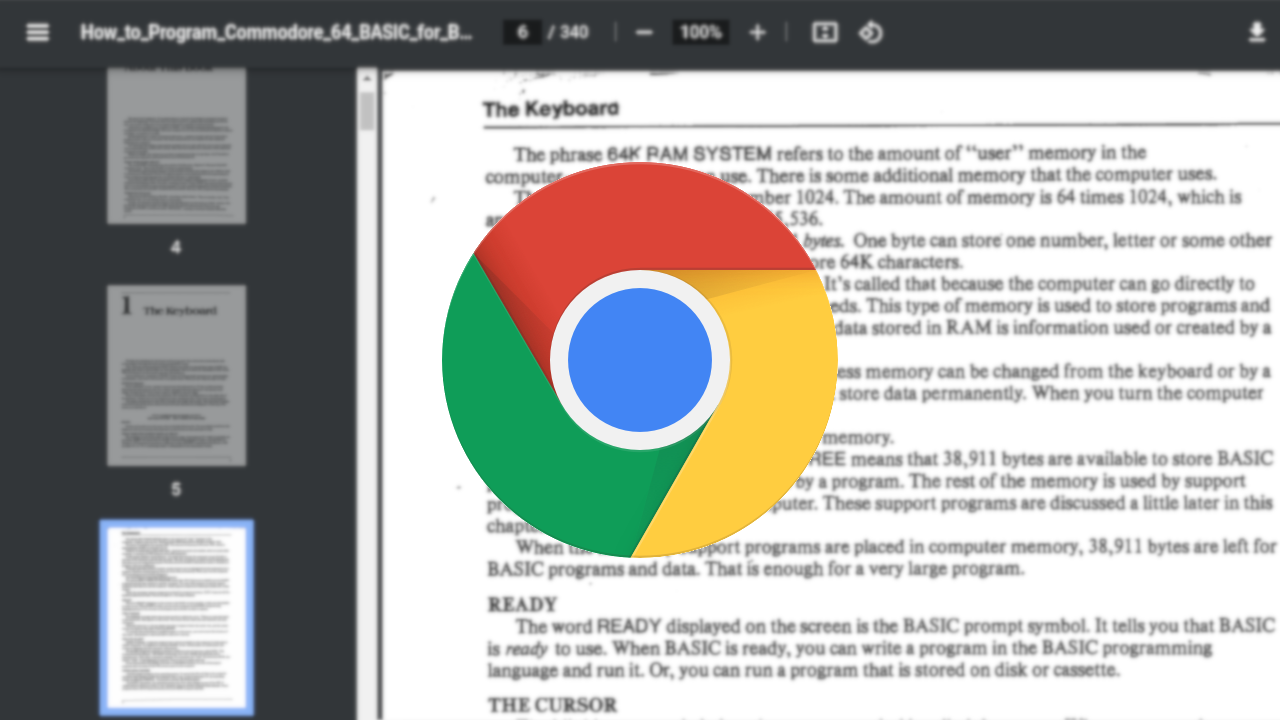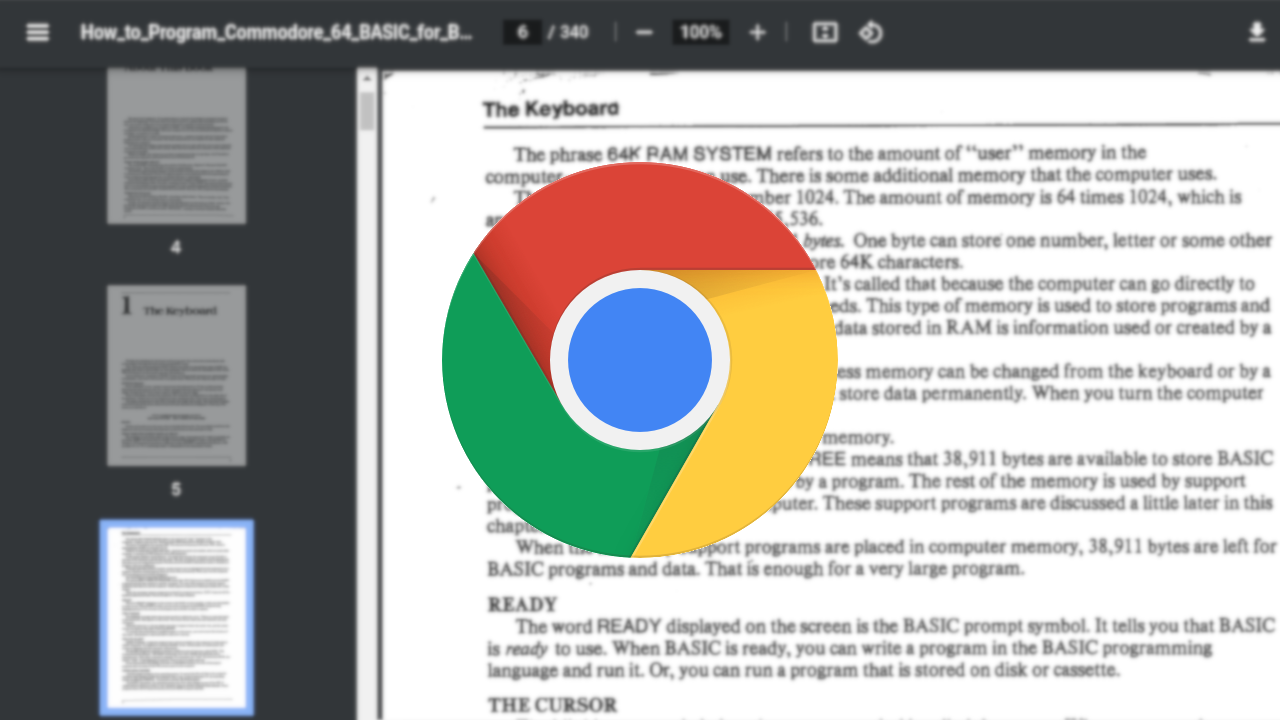
在当今数字化时代,浏览器已成为我们获取信息、工作学习的重要工具。而 Chrome 浏览器凭借其简洁快速的特点,深受广大用户喜爱。然而,随着使用时间的增长和各种插件的安装,Chrome 浏览器可能会出现网页渲染效率下降的情况。下面将详细介绍如何优化 Chrome 浏览器以提高网页渲染效率。
首先,清理浏览器缓存是提高渲染效率的重要步骤。
缓存文件虽然能加快已访问网页的加载速度,但过多的缓存积累可能会拖慢浏览器性能。在 Chrome 浏览器中,点击右上角的三个点,选择“更多工具”-“清除浏览数据”,在弹出的窗口中,可自行选择要清除的缓存时间范围,一般来说,选择“全部时间”能更彻底地
清理缓存,然后点击“清除数据”即可完成缓存清理操作。
其次,管理
浏览器插件也至关重要。许多插件在后台运行,会占用系统资源,进而影响网页渲染速度。点击 Chrome 浏览器右上角的三个点,选择“更多工具”-“扩展程序”,进入扩展程序页面后,对于那些不常用或者确定不需要的插件,可直接点击“移除”按钮将其卸载。同时,对于一些必要的插件,可检查其是否有更新版本,及时更新到最新版本,因为开发者可能会在更新中优化插件性能,减少资源占用。
再者,调整浏览器设置也能对网页渲染效率起到积极作用。例如,在 Chrome 浏览器地址栏中输入“chrome://flags/”,进入
实验性功能页面,在这里可以根据自己的需求和电脑配置开启或禁用一些实验性功能,但需注意,这些功能可能还不稳定,开启时需谨慎。另外,在 Chrome 的设置中,找到“高级”-“系统”选项,可尝试关闭“在可用时使用硬件加速”选项,有时候硬件加速反而可能导致某些网页渲染出现问题,关闭后可能会有改善。
此外,定期更新 Chrome 浏览器本身也是关键。开发者会不断修复漏洞、优化性能和改进渲染引擎,确保浏览器始终处于最佳状态。可以在 Chrome 浏览器的菜单中选择“帮助”-“关于 Google Chrome”,如果有可用更新,浏览器会自动下载并安装,安装完成后重启浏览器即可生效。
通过以上对 Chrome 浏览器缓存清理、插件管理、设置调整以及及时更新等操作,能够有效提高网页渲染效率,让用户在使用浏览器浏览网页时更加流畅快捷,提升整体的使用体验。无论是日常办公还是休闲娱乐,都能因浏览器性能的提升而更加高效便捷,尽情享受网络世界带来的丰富资源与便利服务。